win10不能访问共享文件夹因为你组织的安全策略怎么处理
更新时间:2023-04-26 11:28:41作者:xinxin
最近有些用户在使用微软win10系统办公时,想要打开某个共享文件浏览却遇到了因为你组织的安全策略的提示,今天小编就给大家带来win10不能访问共享文件夹因为你组织的安全策略怎么处理,如果你刚好遇到这个问题,跟着小编一起来操作吧。
解决方法:
1.点击左下角开始按钮,点击设置按钮,搜索控制面板打开。
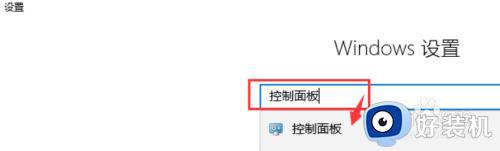
2.点击程序,进入程序界面。
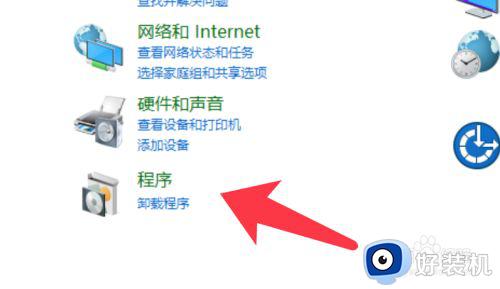
3.点击选择左侧的启动或关闭windows功能。
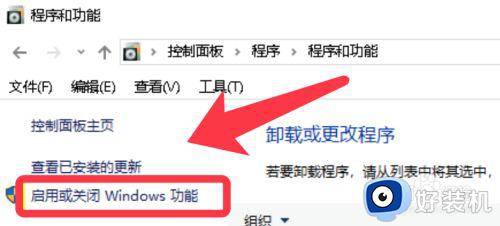
4.找到下图红圈中的功能,勾选安装,完成后点击确定再进入共享。
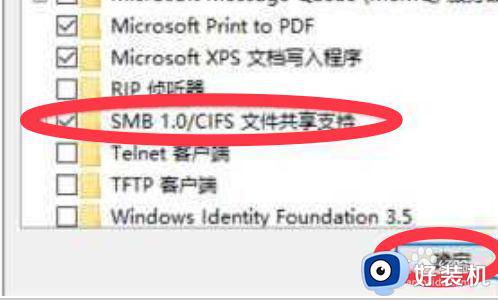
5.或者点击开始菜单,运行,输入regedit打开注册表。
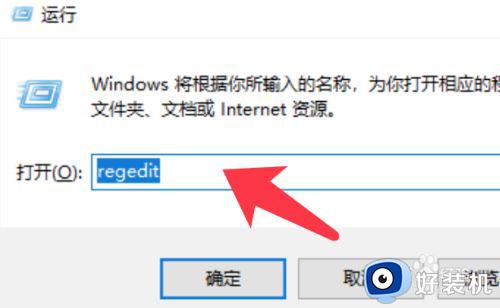
6.依次点击打开下图路径中的文件夹,并右键箭头处的注册表项。
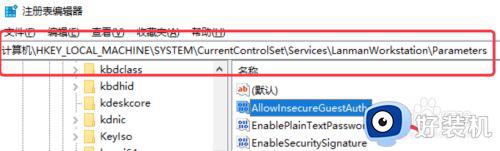
7.如果没有可新建32位值,输入下图名称,数值数据输入1。
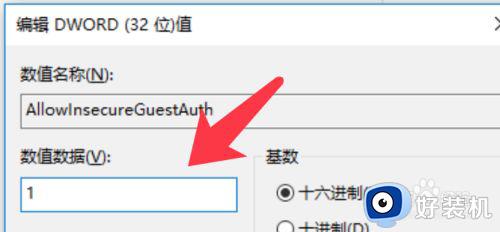
8.保存重启后,再次进入网络共享即可。
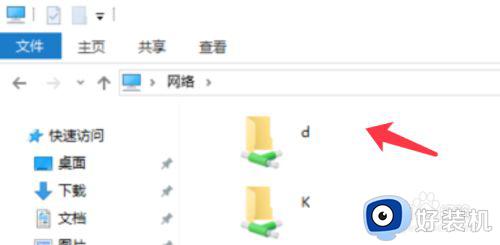
以上就是有关win10不能访问共享文件夹因为你组织的安全策略处理方法的全部内容,如果有遇到这种情况,那么你就可以根据小编的操作来进行处理,非常的简单快速,一步到位。
win10不能访问共享文件夹因为你组织的安全策略怎么处理相关教程
- win10安全策略阻止来宾访问怎么办 win10提示安全策略阻止未经身份验证的来宾访问如何解决
- win10不能访问共享文件夹安全策略阻止来宾访修复方法
- win10不能访问共享文件安全策略阻止怎么办 win10访问共享文件无权限解决方法
- win10不能访问共享文件安全策略阻止怎么办 如何解决win10无法访问共享文件的问题
- win10不能访问共享文件夹的解决方法 win10无法访问共享文件夹如何解决
- win10 访问共享文件夹的方法 win10如何打开共享文件夹
- 为什么win10打不开组策略管理器 win10打不开组策略管理器两种解决方法
- win10共享文件设置密码在哪里 win10共享文件夹设置访问密码方法
- win10访问共享文件夹输入密码提示拒绝访问处理方法
- win10打开共享文件夹没有访问权限怎么办 win10共享文件无访问权限处理方法
- 如何把win10任务栏设置为透明 win10任务栏变为透明的设置方法
- win10开机慢一直转圈很久才进入桌面怎么回事 win10开机慢总是转圈好久才进系统如何处理
- win10开机两个账户怎么删除一个 win10登陆时有两个账户如何删除一个
- win10打印机快捷方式如何挂在桌面 win10打印机快捷方式挂在桌面的方法
- win10开机两个系统怎么删除一个?win10开机显示两个系统怎么把多余的删除
- win10开机就恢复到以前设置怎么办 win10每次开机恢复原来状态如何解决
win10教程推荐
- 1 win10更新后任务栏一直转圈怎么办 win10更新后任务栏转圈圈处理方法
- 2 win10开机检测硬盘怎么关闭?win10开机检查磁盘怎么取消
- 3 win10开机后一直闪屏刷新怎么回事?win10开机桌面无限刷新闪屏的修复方法
- 4 win10打开此电脑提示找不到应用程序怎么解决
- 5 win10开机不自动连wifi怎么办 win10开机不会自动连接wifi的解决教程
- 6 win10电脑鼠标卡顿1秒又正常怎么办 win10鼠标间歇性卡顿一两秒修复方法
- 7 win10安装软件弹出提示怎么关 win10安装软件弹出的那个对话框如何关掉
- 8 win10一键休眠快捷键是什么 win10电脑怎么一键按休眠模式
- 9 win10防火墙需要使用新应用以打开如何解决
- 10 win10win键被锁了怎么回事 win10的win键被锁定如何解决
